WPS word開啟僅打印窗體域內容的方法
時間:2023-12-01 08:59:53作者:極光下載站人氣:112
wps是一款十分受到大家歡迎和喜愛的編輯軟件,大家通過該軟件可以盡情的完成自己的制作需求以及文檔內容的匯總需求,而其中在進行文字處理的情況下,有些時候需要在文檔中進行窗體域的插入,讓我們更好的完成自己的需求操作,其中有的小伙伴添加好窗體之后,想要設置僅打印窗體數據的這種情況,那么如何設置呢,其實只需要進入到打印的設置窗口中開啟僅打印窗體數據功能即可,下方是關于如何使用WPS word文檔開啟僅打印窗體數據功能的具體操作方法,如果你需要的情況下可以看看方法教程,希望對大家有所幫助。
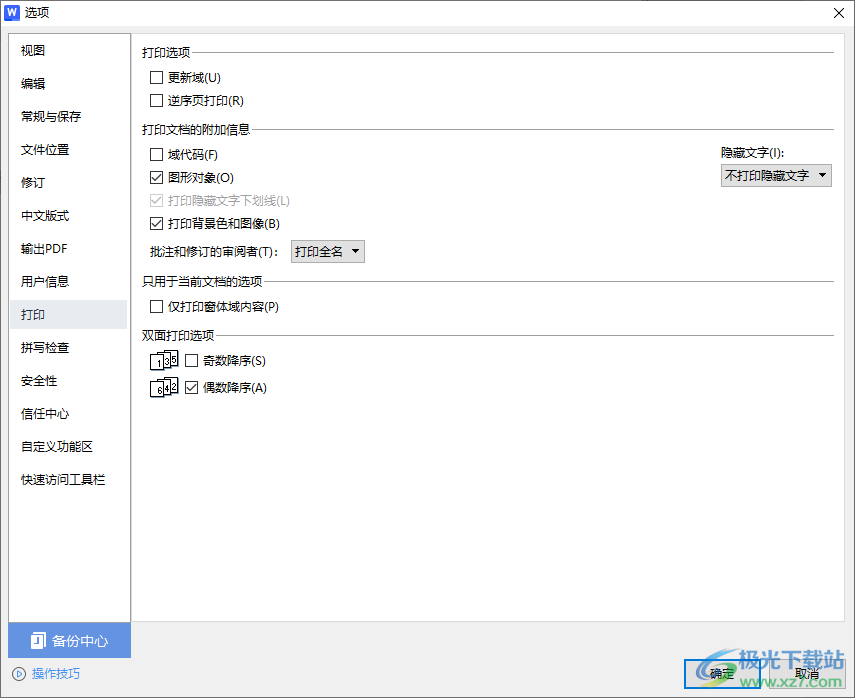
方法步驟
1.首先,我們需要在頁面上插入窗體域,直接點擊【插入】-【文檔部件】-【窗體】-【文字型窗體域】,之后在插入的窗體中方框中進行創建,即可進行文字的編輯。
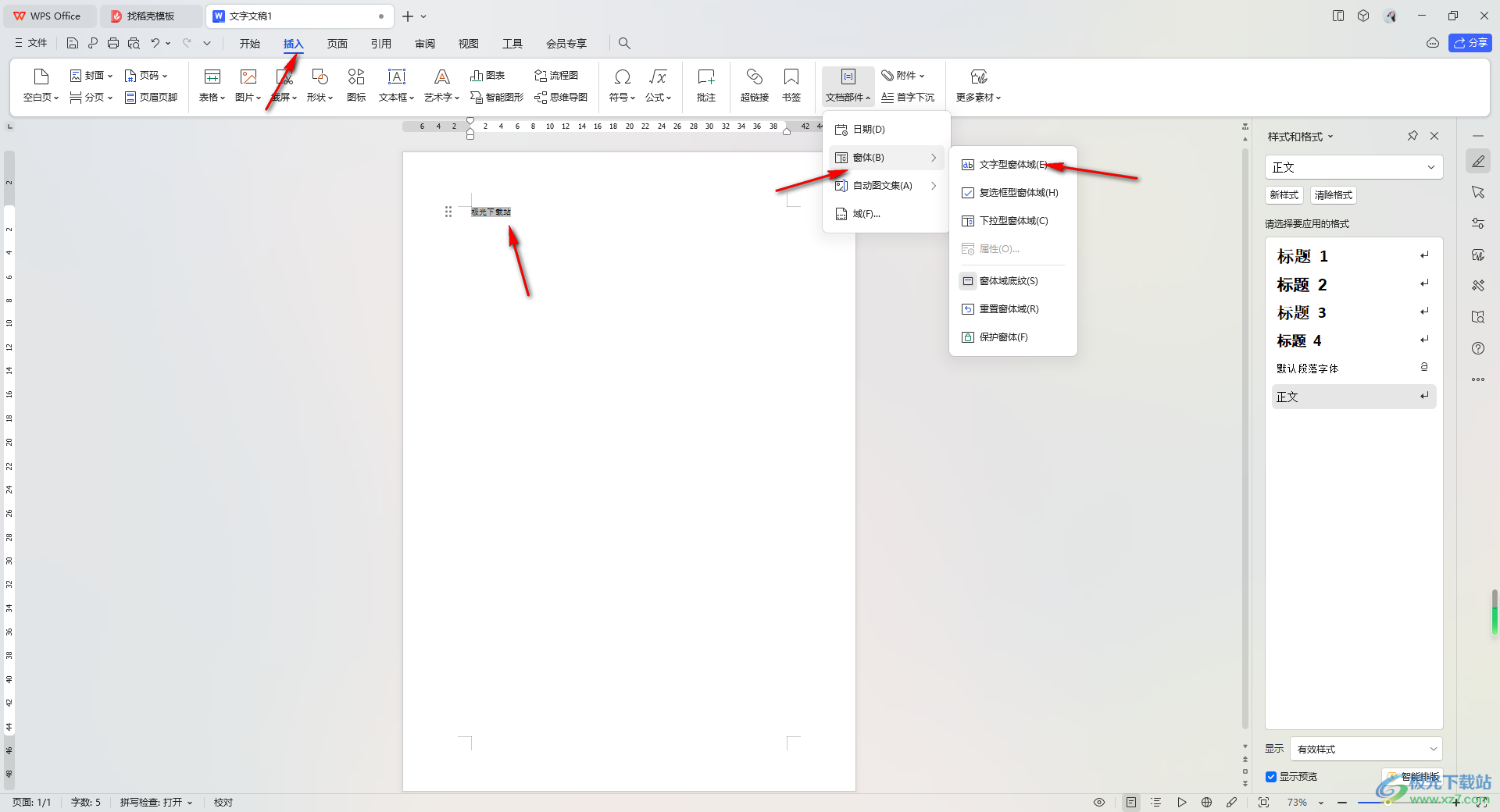
2.編輯好窗體域之后,你可以點擊左上角的【文件】選項。
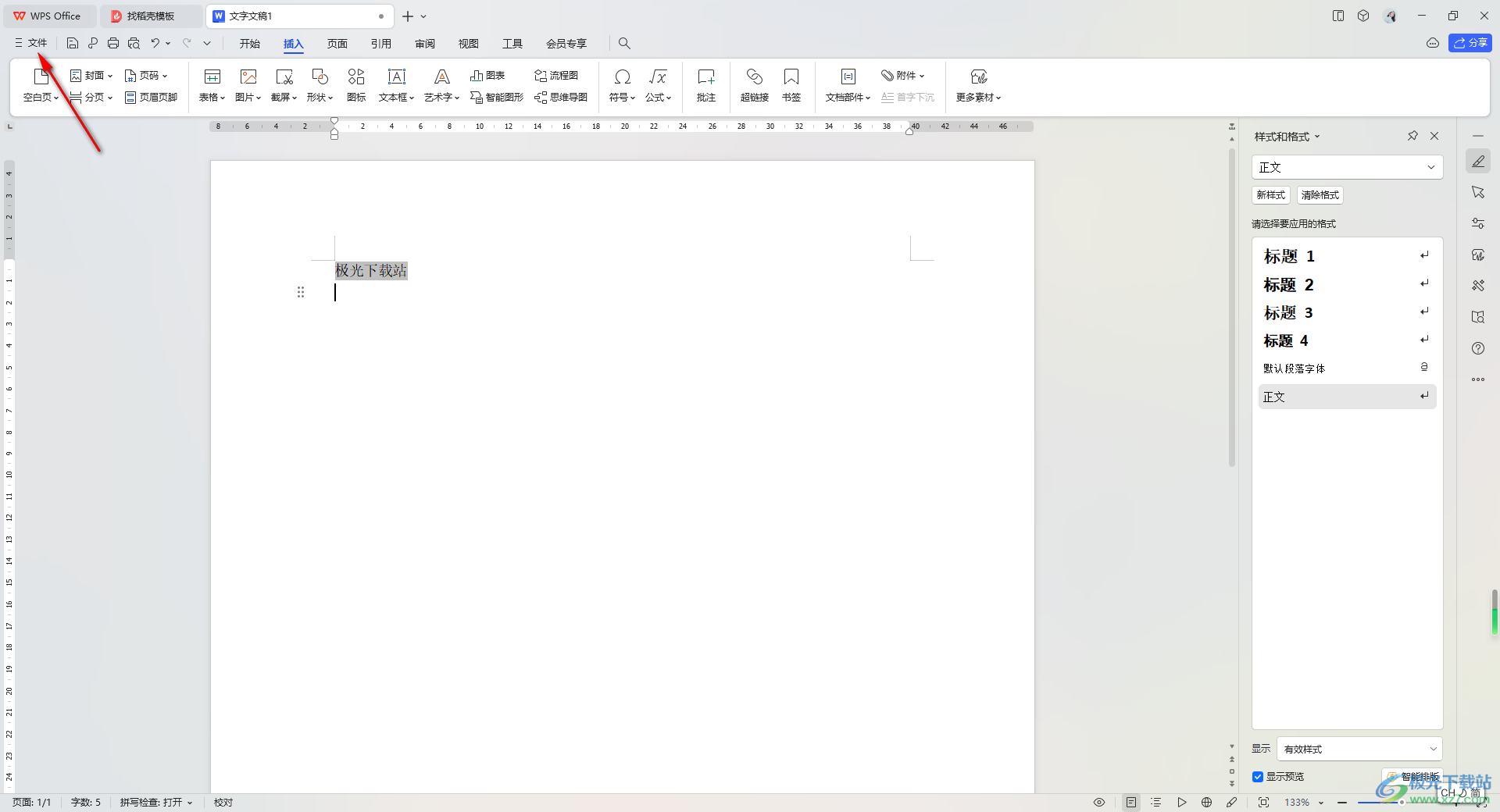
3.隨后即可在旁邊出現一個二級菜單選項,我們需要將該選項中的【選項】功能用鼠標左鍵點擊進入。
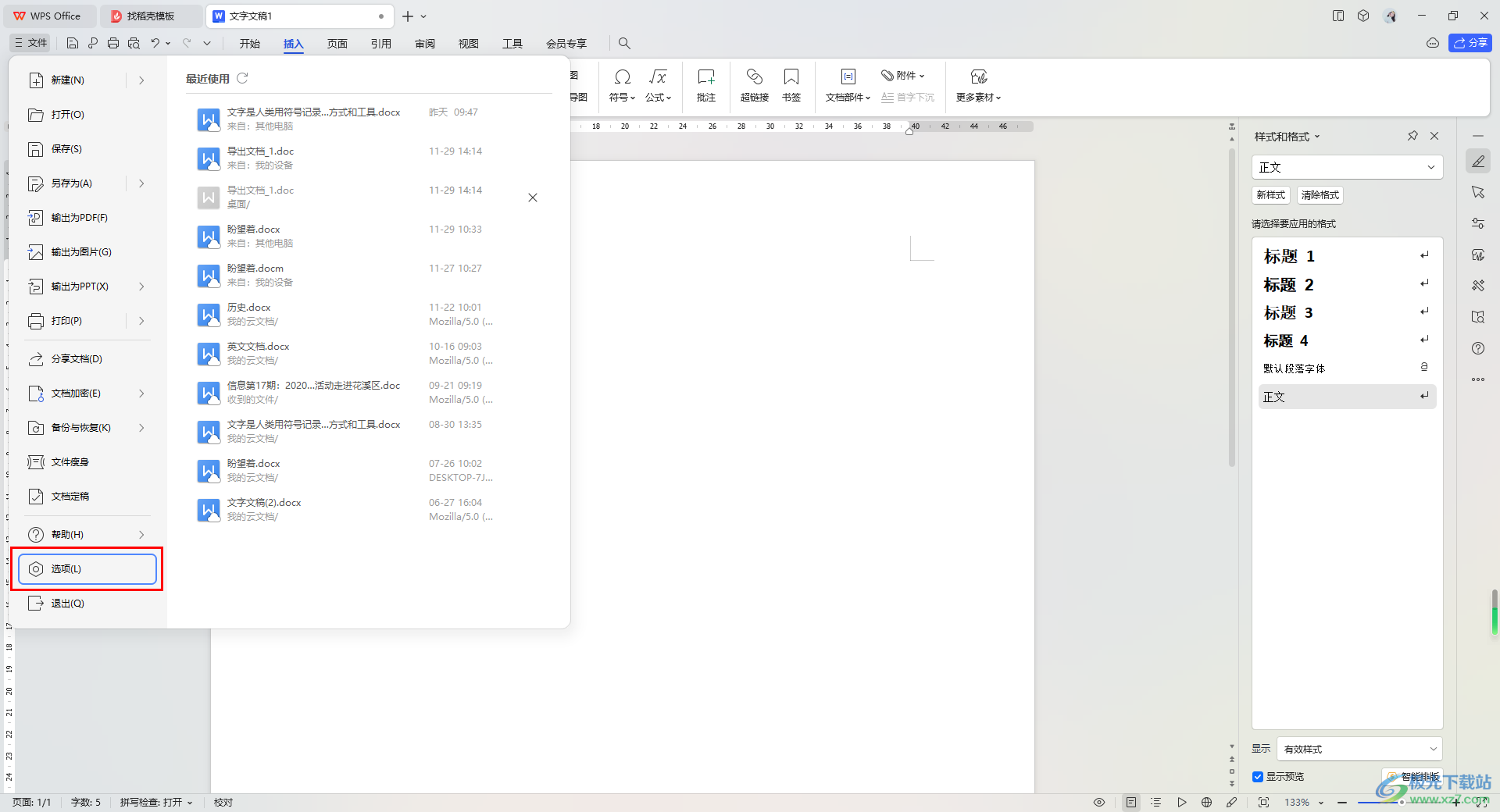
4.接著即可打開一個選項設置窗口,其中可以將頁面上左側的【打印】選項點擊打開。
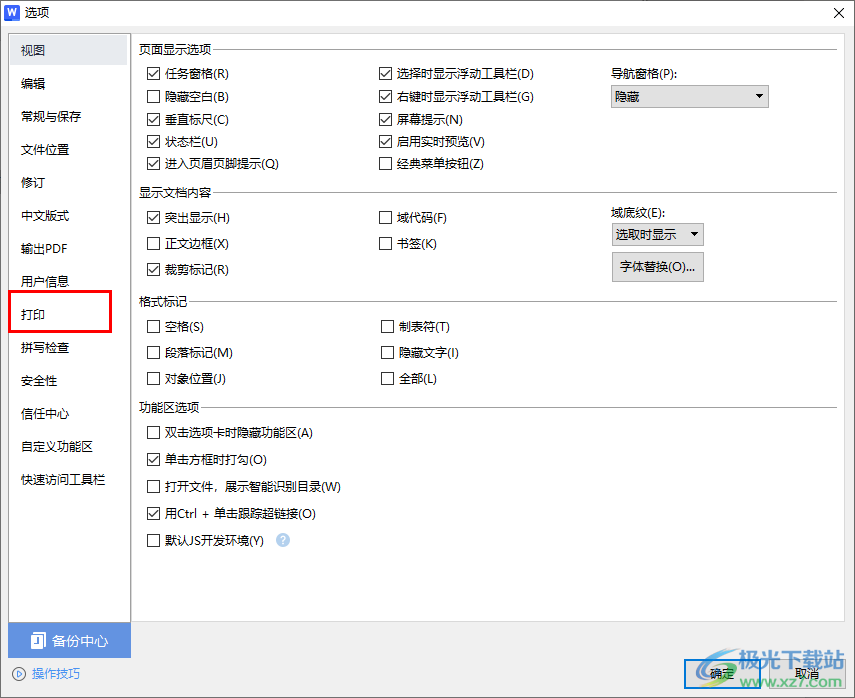
5.這時在右側的頁面中就會看到一個【僅打印窗體域內容】的選項,將該選項前面的方框進行點擊打勾就好了,之后點擊確定按鈕。
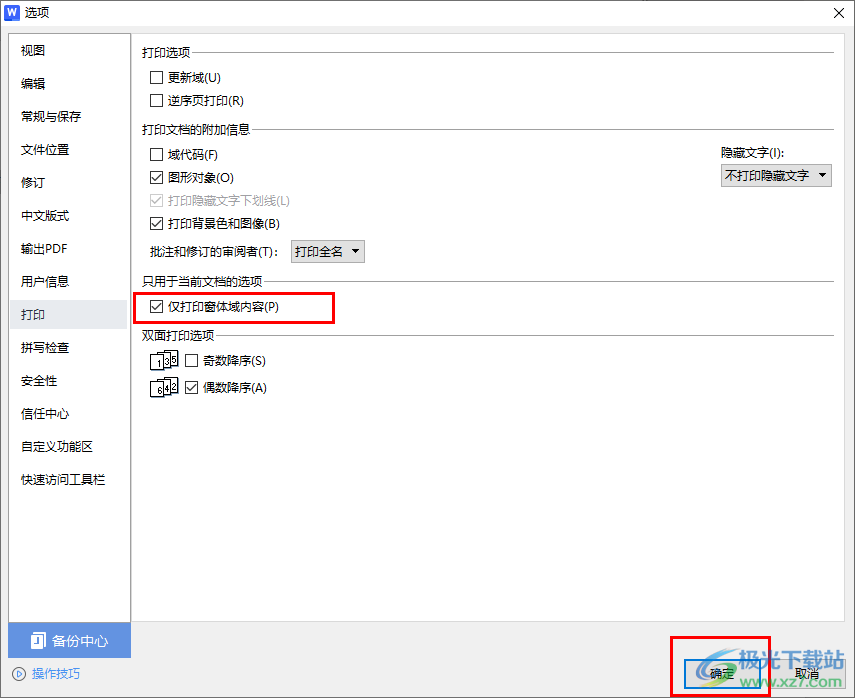
以上就是關于如何使用WPS Word文檔開啟僅窗體數據的具體操作方法,有的小伙伴常常在使用該文檔工具時,進行窗體域的添加和設置,如果想要進行設置僅打印窗體的話,就需要按照上述的方法將僅打印窗體數據功能啟用即可,感興趣的話可以操作試試。

大小:240.07 MB版本:v12.1.0.18608環境:WinAll, WinXP, Win7, Win10
- 進入下載
相關推薦
相關下載
熱門閱覽
- 1百度網盤分享密碼暴力破解方法,怎么破解百度網盤加密鏈接
- 2keyshot6破解安裝步驟-keyshot6破解安裝教程
- 3apktool手機版使用教程-apktool使用方法
- 4mac版steam怎么設置中文 steam mac版設置中文教程
- 5抖音推薦怎么設置頁面?抖音推薦界面重新設置教程
- 6電腦怎么開啟VT 如何開啟VT的詳細教程!
- 7掌上英雄聯盟怎么注銷賬號?掌上英雄聯盟怎么退出登錄
- 8rar文件怎么打開?如何打開rar格式文件
- 9掌上wegame怎么查別人戰績?掌上wegame怎么看別人英雄聯盟戰績
- 10qq郵箱格式怎么寫?qq郵箱格式是什么樣的以及注冊英文郵箱的方法
- 11怎么安裝會聲會影x7?會聲會影x7安裝教程
- 12Word文檔中輕松實現兩行對齊?word文檔兩行文字怎么對齊?
網友評論